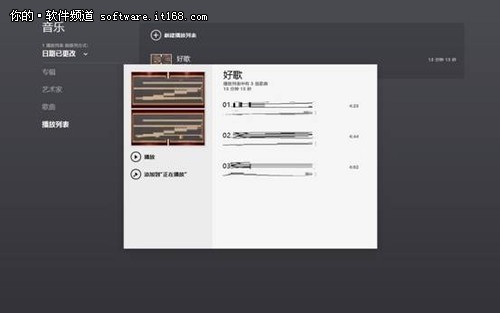在Win8系統中,MP3等歌曲文件會默認啟用Win8開始屏幕中的音樂應用,點擊播放的歌曲時就會自動啟用進行播放。
若用戶想要自己在音樂應用中打開某個或多個歌曲文件時,先要在Win8開始屏幕中,點擊運行“音樂”應用。
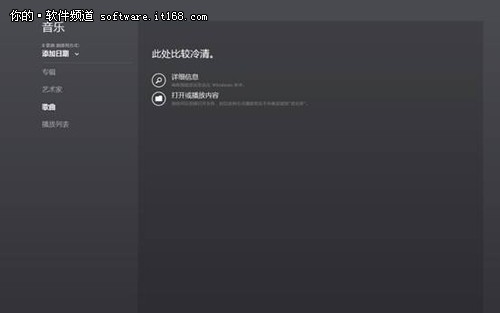
圖1開始屏幕中“音樂”應用
然後在“音樂”應用界面,點擊歌曲選項,點擊右側的“打開或播放內容”,最後找到需要播放歌曲所在的文件夾。
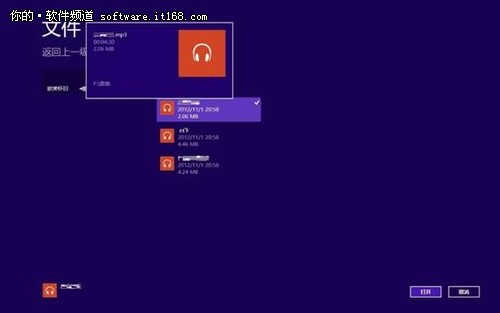
在該文件夾下,右鍵選擇所需播放的歌曲,可以多選幾個,也可以點擊上面的“全選”選文件夾下的全部歌曲,接著點擊右下角的“打開”按鈕,即可開始播放歌曲。
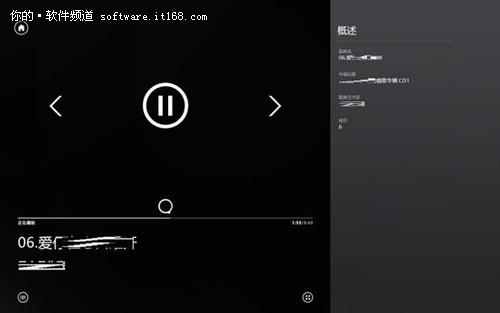
在播放歌曲時,可以看到歌曲的總時長和實時播放時間,將鼠標停留到播放界面時,還可以顯示向前或向後的箭頭,點擊向後的箭頭可播放下一首歌曲;也可以點擊“暫停”按鈕,可以暫停播放歌曲。
當回到“音樂”應用主界面時,可以在空白處,點擊右鍵,即可在主界面下方,看到正在播放的歌曲,以及有序或無序播放、重復、上一個、暫停、下一個等操作按鈕。
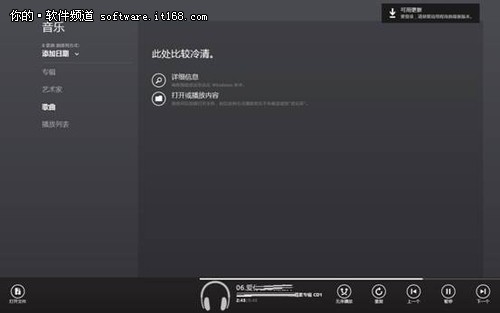
值得一提的是,“音樂”應用也具有播放列表功能,用戶可以點擊“新建播放列表”建立和命名播放列表。
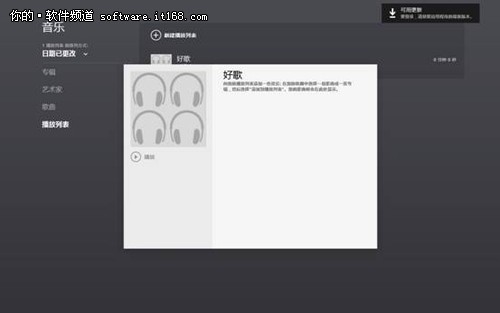
但要想向播放列表中添加歌曲時,需要在已有的專輯或者歌曲列表中,右鍵選擇需要添加的歌曲,然後在下方點擊“添加到播放列表”,最後選擇添加的播放列表即可。
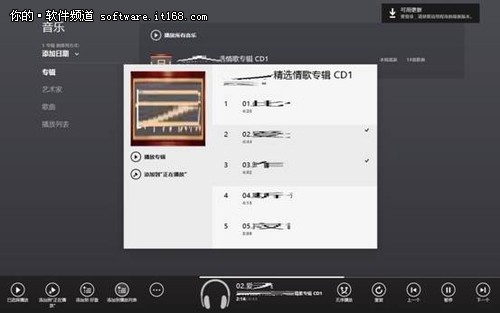
為播放列表添加好歌曲後,在播放列表選項頁面,可以看到該播放列表包含的歌曲數量和播放總時長。點擊該播放列表可以詳細看到包含的歌曲名稱,點擊“播放”按鈕即可播放這些歌曲,也可以將這些歌曲添加到“正在播放”中。